Hình nền máy tính là yếu tố quan trọng giúp không gian làm việc trở nên sinh động, truyền cảm hứng và thể hiện cá tính của người dùng. Bài viết này, Care Center sẽ hướng dẫn bạn 5+ cách tải hình nền động cực đẹp cho máy tính chỉ qua vài bước, giúp màn hình trở nên ấn tượng mà vẫn tối ưu hiệu năng.
Xem nhanh
- 1 Hình nền động là gì?
- 2 Top 5+ cách tải hình nền động cực đẹp cho máy tính
- 2.1 Tải hình nền động từ Desktop Live Wallpape
- 2.2 Tải hình nền động từ Wallpaper Engine
- 2.3 Tải hình nền động từ WallpaperWaifu.com
- 2.4 Tải hình nền động từ Lively Wallpaper
- 2.5 Tải hình nền động từ PUSH Video Wallpaper
- 2.6 Tải hình nền động từ RainWallpaper
- 2.7 Tải hình nền động từ video YouTube trên Windows 11
- 2.8 Tải hình nền động từ DeskScapes
- 3 Lợi ích khi sử dụng hình nền động
- 4 Mẹo chọn và tối ưu hình nền động
- 5 Những lưu ý trước khi tải hình nền động
Hình nền động là gì?
Hình nền động là một dạng hình nền trên các thiết bị điện tử như điện thoại thông minh, máy tính bảng hoặc máy tính, nhưng thay vì là một bức ảnh tĩnh, nó hiển thị các chuyển động liên tục, tạo cảm giác sống động và tương tác.
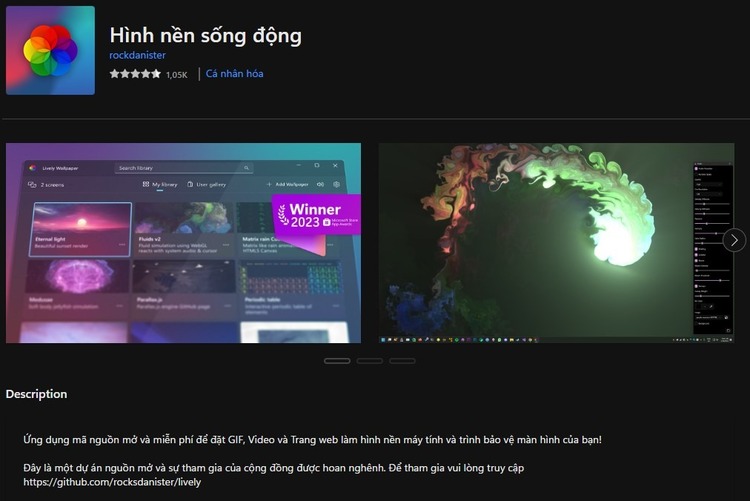
Một hình nền động có thể bao gồm nhiều dạng, từ các hiệu ứng thị giác đơn giản như hạt lấp lánh, sóng gợn nhẹ, đến những hoạt cảnh phức tạp hơn như thác nước chảy, mây trôi hay thậm chí là một video ngắn được lặp lại. Mục đích chính của hình nền động là cá nhân hóa thiết bị và mang lại trải nghiệm thị giác mới mẻ, hấp dẫn hơn cho người dùng.
Top 5+ cách tải hình nền động cực đẹp cho máy tính
Bạn muốn làm mới chiếc máy tính của mình trở nên sống động và cuốn hút hơn? Dưới đây là những gợi ý hàng đầu giúp bạn dễ dàng tải và trải nghiệm các hình nền động cực đẹp.
Tải hình nền động từ Desktop Live Wallpape
Desktop Live Wallpaper là ứng dụng miễn phí trên Microsoft Store, cho phép bạn biến các video thành hình nền động cho máy tính. Ứng dụng có sẵn nhiều chủ đề phong phú như thiên nhiên, động vật, phong cảnh… đồng thời hỗ trợ sử dụng video cá nhân để làm nền.
Các bước thực hiện:
- Tải và cài đặt Desktop Live Wallpaper từ Microsoft Store.
- Vào Settings > General và kích hoạt tùy chọn Launch live wallpaper on Windows Startup để hình nền động tự khởi động cùng Windows.
- Trở lại giao diện chính, bạn có thể chọn hình nền động có sẵn hoặc nhấn Browse folder để sử dụng video lưu trong máy.
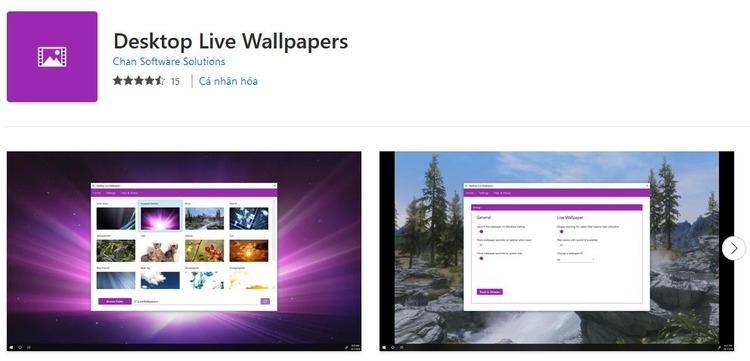
Với vài thao tác đơn giản, bạn đã có thể tùy biến màn hình Windows bằng những hình nền động bắt mắt.
Tải hình nền động từ Wallpaper Engine
Wallpaper Engine là phần mềm nổi tiếng trên Steam, hỗ trợ hình nền 2D, 3D, video, và trang web động. Bạn có thể tải hàng nghìn hình nền từ cộng đồng người dùng, áp dụng và tùy chỉnh theo sở thích. Wallpaper Engine có kho hình nền khổng lồ, đa dạng chủ đề, hỗ trợ tùy chỉnh chi tiết và hình nền tương tác với chuột hoặc âm thanh, giúp trải nghiệm desktop trở nên độc đáo. Tuy nhiên, phần mềm trả phí và tiêu tốn tài nguyên máy hơn so với hình nền tĩnh, đặc biệt trên các máy cấu hình thấp.
Cách thực hiện:
- Mở Steam, tìm “Wallpaper Engine”.
- Mua và tải phần mềm (khoảng 99.000 VNĐ).
- Mở phần mềm, chọn Browse để duyệt hình nền.
- Nhấn Subscribe để tải hình nền về máy.
- Áp dụng và tùy chỉnh tốc độ, hiệu ứng, âm thanh theo sở thích.
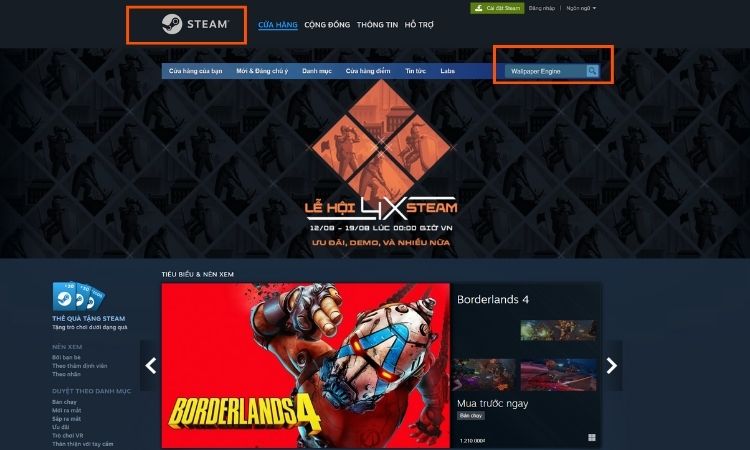
Tải hình nền động từ WallpaperWaifu.com
Cách thực hiện:
- Truy cập wallpaperwaifu.com.
- Chọn mục Live Wallpapers.
- Chọn hình nền yêu thích và tải về (thường dạng zip hoặc video).
- Sử dụng Lively hoặc Wallpaper Engine để áp dụng.
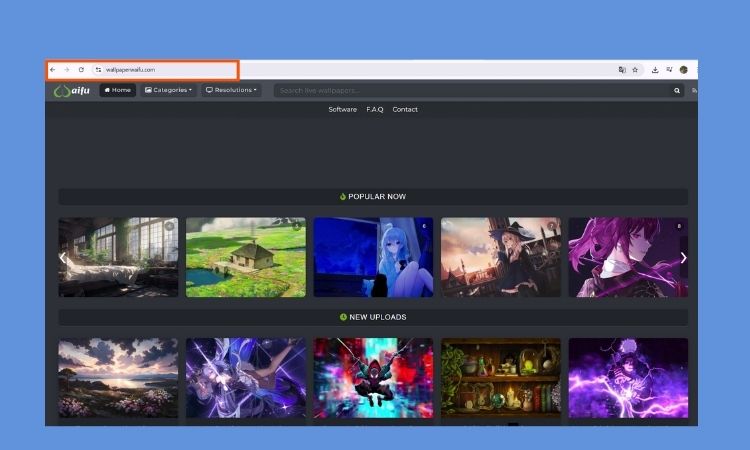
Tải hình nền động từ Lively Wallpaper
Lively Wallpaper là phần mềm miễn phí, mã nguồn mở, cho phép cài hình nền từ video, GIF hoặc trang web động. Lively Wallpaper miễn phí, dễ sử dụng, hỗ trợ nhiều định dạng và không yêu cầu cấu hình cao. Tuy nhiên, kho hình nền không đa dạng như Wallpaper Engine và ít tính năng tùy chỉnh nâng cao, nên đôi khi hạn chế trải nghiệm cá nhân hóa.
Cách thực hiện:
- Tải Lively Wallpaper từ Microsoft Store hoặc GitHub.
- Cài đặt và mở phần mềm.
- Chọn hình nền có sẵn hoặc nhấn Add Wallpaper để thêm video/GIF cá nhân.
- Nhấn Apply để áp dụng.
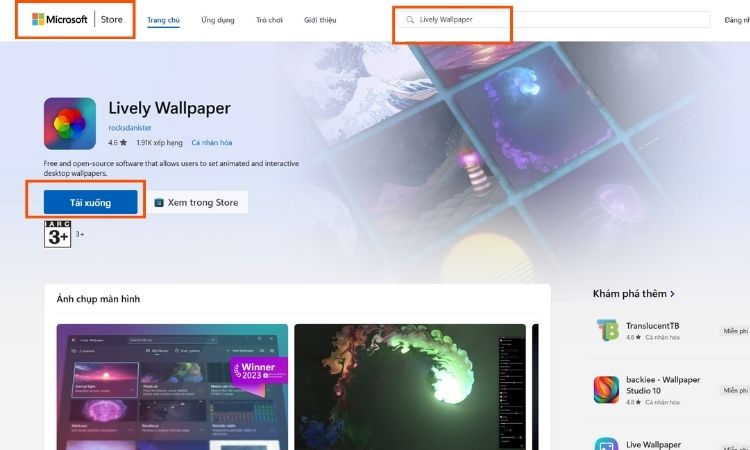
Tải hình nền động từ PUSH Video Wallpaper
PUSH Video Wallpaper là phần mềm có giao diện đơn giản, giúp người dùng nhanh chóng thiết lập và tùy chỉnh hình nền động theo sở thích. Các bước thực hiện gồm:
- Tải và cài đặt PUSH Video Wallpaper trên máy tính.
- Từ giao diện chính, có thể chọn video mẫu trong mục Sample Video hoặc thêm video/hình nền động có sẵn trên máy bằng cách nhấn vào biểu tượng dấu “+” ở góc dưới bên phải.
- Nhấn Add to playlist để đưa video hoặc hình nền vừa chọn vào danh sách phát.
- Vào mục Settings, bật tùy chọn Start with Windows để phần mềm khởi động cùng hệ điều hành.
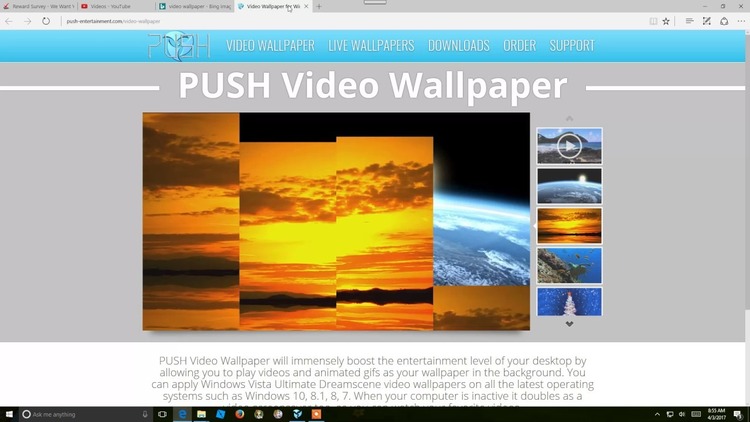
Tải hình nền động từ RainWallpaper
RainWallpaper là một trong những lựa chọn thú vị nếu bạn đang tìm cách tải hình nền động cho máy tính. Phần mềm này cho phép tạo hình nền tương tác, có thể phản ứng theo chuột hoặc âm thanh, mang đến trải nghiệm desktop độc đáo cho người yêu thích sự sáng tạo. Tuy nhiên, điểm hạn chế là RainWallpaper là phần mềm trả phí và có thể tiêu tốn nhiều tài nguyên; với những hiệu ứng nặng, PC cấu hình thấp dễ gặp tình trạng chậm máy.
Cách thực hiện:
- Tải RainWallpaper từ trang RainySoft.
- Cài đặt và mở phần mềm.
- Duyệt kho hình nền trực tuyến hoặc tải file .zip từ diễn đàn.
- Áp dụng hình nền và tùy chỉnh hiệu ứng.
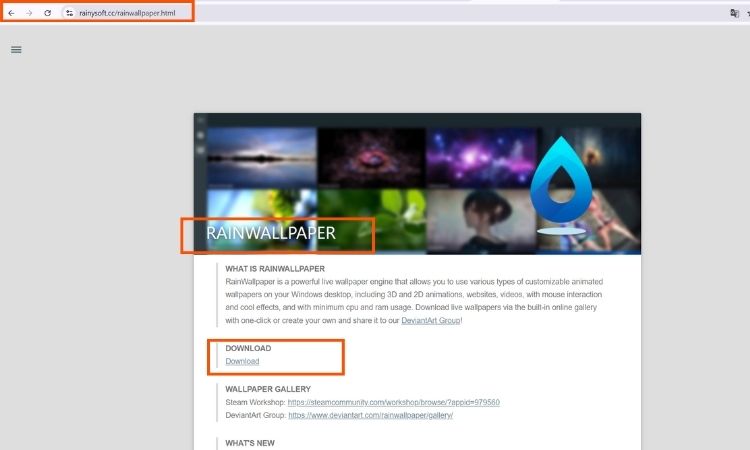
Tải hình nền động từ video YouTube trên Windows 11
Để đặt video YouTube thành hình nền động trên Windows 11, bạn cần sử dụng phần mềm Lively Wallpaper. Sau khi cài đặt xong, hãy làm theo các bước đơn giản sau:
- Mở Lively Wallpaper, nhấn Add Wallpaper (biểu tượng dấu “+”), dán link video YouTube mà bạn muốn sử dụng, rồi chọn biểu tượng mũi tên để xác nhận.
- Nhấn OK, hệ thống sẽ tự động áp dụng video làm hình nền động cho màn hình Windows 11 của bạn.

Chỉ với vài thao tác, bạn đã có thể biến video YouTube yêu thích thành hình nền động độc đáo và sống động trên máy tính.
Tải hình nền động từ DeskScapes
DeskScapes cho phép tạo hình nền động từ video cá nhân và hình nền có sẵn, với hiệu ứng chuyên nghiệp. DeskScapes hỗ trợ nhiều hiệu ứng chuyên nghiệp, chỉnh màu, độ sáng, filter, phù hợp cho người muốn cá nhân hóa sâu. Nhược điểm là phần mềm trả phí và nặng hơn so với các lựa chọn miễn phí, cần máy cấu hình tốt để chạy mượt.
Cách thực hiện:
- Tải DeskScapes từ Stardock.
- Cài đặt và mở phần mềm.
- Chọn hình nền hoặc tạo từ video cá nhân.
- Lưu và áp dụng.
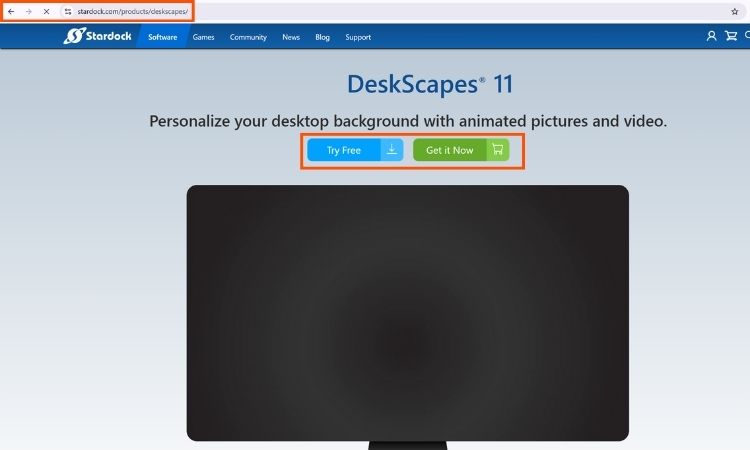
Lợi ích khi sử dụng hình nền động
Không chỉ làm đẹp màn hình, hình nền động còn mang đến nhiều trải nghiệm thú vị và giá trị tinh thần cho người dùng. Nếu bạn đang tìm cách tải hình nền động cho máy tính, hãy cùng khám phá những điểm nổi bật dưới đây:
- Tăng thẩm mỹ: Hình nền động với hiệu ứng mượt mà, màu sắc sinh động giúp desktop nổi bật và cuốn hút.
- Tạo cảm hứng: Không gian làm việc sinh động giúp giảm căng thẳng, nâng cao hiệu suất.
- Thể hiện cá tính: Tùy chọn đa dạng từ phong cảnh, hoạt hình đến hiệu ứng công nghệ, phản ánh rõ gu thẩm mỹ riêng.
- Linh hoạt thay đổi: Dễ dàng thay hình nền theo tâm trạng, mùa hay xu hướng, luôn mang lại trải nghiệm mới mẻ.

Mẹo chọn và tối ưu hình nền động
Để vừa đẹp mắt vừa không làm giảm hiệu năng máy, bạn nên áp dụng một số mẹo sau khi chọn và cài đặt hình nền động:
- Chọn màu cân bằng: Tránh hình nền quá sáng/tối để giảm mỏi mắt, giữ tập trung.
- Ưu tiên file nhẹ: Dùng hình nền dung lượng nhỏ, phù hợp máy cấu hình thấp.
- Chế độ pause khi chơi game: Tạm dừng hình nền động để tiết kiệm hiệu năng.
- Đa dạng chủ đề: Chuẩn bị nhiều chủ đề theo mùa, lễ, tâm trạng để luôn mới mẻ.
- Kiểm tra định dạng: Video mượt nhưng nặng, GIF nhẹ nhưng hạn chế, HTML5 linh hoạt – chọn theo nhu cầu và cấu hình.

Những lưu ý trước khi tải hình nền động
Trước khi tải và cài đặt hình nền động, bạn nên nắm một số điểm quan trọng để đảm bảo trải nghiệm mượt mà và an toàn cho máy tính:

Việc tìm hiểu cách tải hình nền động cho máy tính hiện nay cực kỳ đơn giản nhưng lại mang đến trải nghiệm desktop sống động và độc đáo. Hãy luôn ưu tiên nguồn uy tín và tối ưu hiệu năng để máy chạy mượt mà. Với những cách Care Center chia sẻ, hy vọng sẽ giúp bạn có màn hình đẹp. Tăng cảm hứng làm việc, thể hiện cá tính và giúp desktop luôn mới mẻ theo thời gian.
Đọc thêm:
- Hướng dẫn cách đổi hình nền máy tính laptop chỉ qua vài cú click
- Bí kíp xử lý nhanh khi máy tính bị treo và không lên màn hình hiệu quả
- Cách xử lý lỗi laptop bị treo Restarting Win 11 cực hiệu quả 2025
- iPad bị lỗi âm thanh tai nghe? 8 Mẹo fix lỗi cực nhanh và hiệu quả
Địa chỉ Trung tâm bảo hành Care Center
64 Bạch Đằng, P.Bình Thạnh, Tp. HCM
56 Lê Văn Việt, Phường Hiệp Phú, TP. Thủ Đức

















